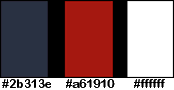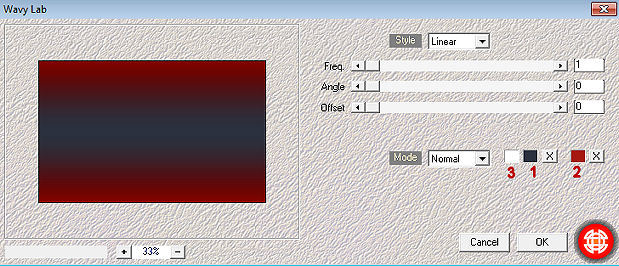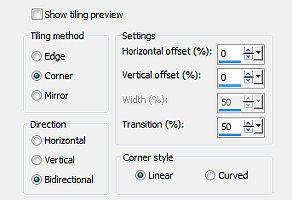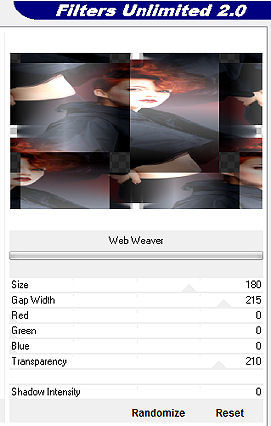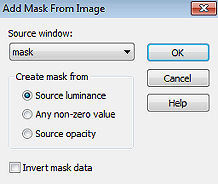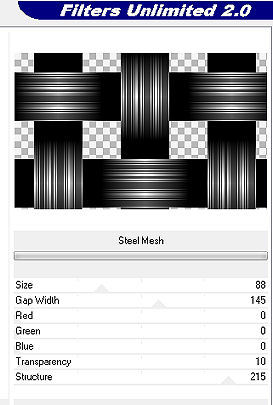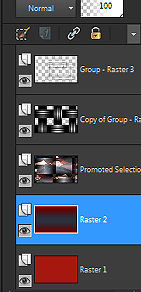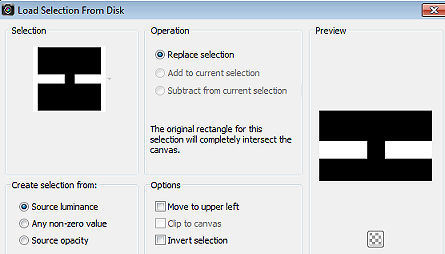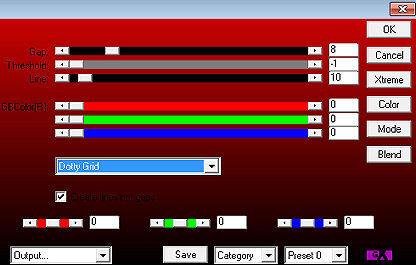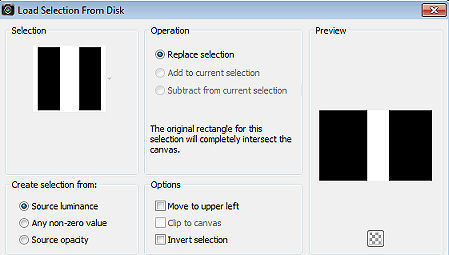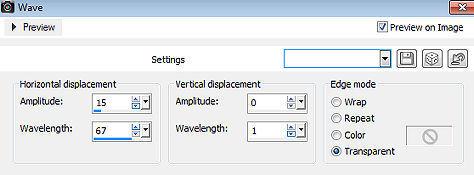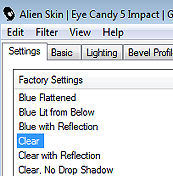| Simple Beautiful 
Obrigada Manuela por autorizar a tradução  Material Aqui Agradecimentos aos Tubers pelos materiais: Tube Mary 0512-19 Mask Mask Selections SelectionMDesign Simple Beautifull word art 2x Plugins: Filters Unlimited 2.0: VM1 / Web Weaver VM Texture / Steel Mesh Medhi / Wavy Lab AP 01 (Innovations) / Lines_SilverLining - Dotty Grid Graphic Plus / Cross Shadow Alien Skin Eye Candy 5 Impact / Glass Coloque as seleções na pasta "Selections" Está usando outras cores e tubes? Então é possível ter que alterar o blend mode e a opacidade da layer porque o efeito final pode resultar diferente Escolha 3 cores de seus tubes Aqui foram usadas as seguintes cores: cor 1 # 2b313e / cor 2 # a61910 / cor 3 #ffffff 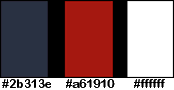
Coloque no Foreground a cor 2 e no Background a cor 3 Abra uma imagem de 800 x 500 pixels, transparente Pinte a layer com a cor 2 Layers / New raster layer Effects / Plugins / Medhi / Wavy Lab: style Linear / 1 - 0 - 0 / mode Normal / cores 3 / 1 / 2 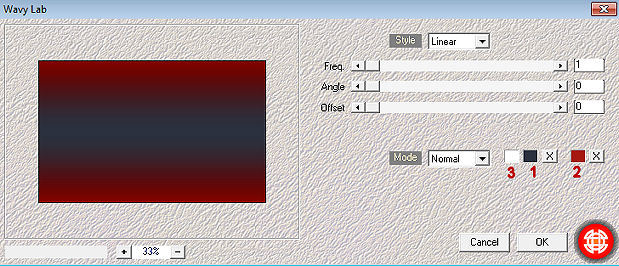
Selections / Select all Selections / Modify / Contract em 20 Selections / Promote selection to layer Abra o tube feminino que está no material ou o tube de sua escolha Edit / Copy – Edit / Paste into selection Selections / Select none Effects / Image Effects / Seamless Tling / Settings: Default 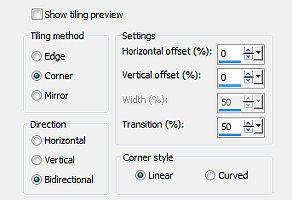 Effects / Plugins / Unlimited 2.0 / VM1 / Web Weaver: setting: 180 / 215 / 0 / 0 / 0 / 210 / 0 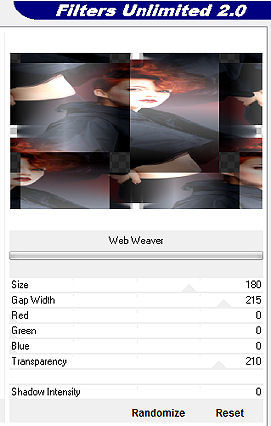
Mude o blend mode dessa layer para Overlay e baixe a opacidade para 55 Layers / New raster layer - Pinte a layer com a cor 3 Abra do material a Mask mask e minimize no Psp Layers / New Mask Layer / From Image Aplique a mask "mask" 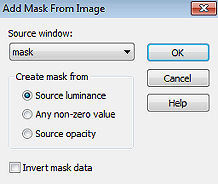
Layers / Merge / Merge Group Effects / 3D effects / Drop shadow: 10 / 10 / 50 / 10 - preto Layers / Duplicate Effects / Plugins / Unlimited 2.0 / VM Texture / Steel Mesh: settings: 88 / 145 / 0 / 0 / 0 / 10 / 215 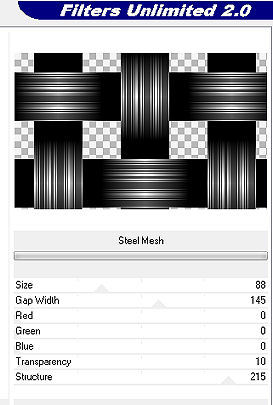
Layers / Arrange / Move Down Mude o blend mode dessa layer para Dodge e baixe a opacidade para 55 Ative a layer do topo (Group - Raster 3) Mude o blend mode dessa layer para Overlay Adjust / Sharpness / Sharpen Ative a segunda layer da base para cima (Raster 2) 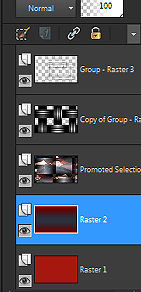
Selections / Load/save selection / Load selection from disk Localize a seleção "SelectionMDesign Simple Beautifull 108" 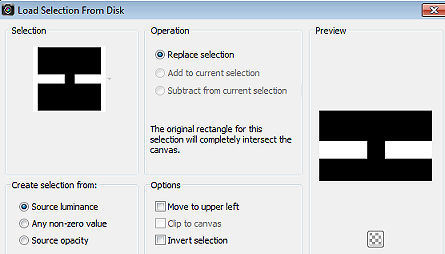
Selections / Promote selection to layer Effects / Plugins / AP 01 (Innovations) / Lines_SilverLining / Dotty Grid: setting: 8 / -1 / 10 / 0 / 0 / 0 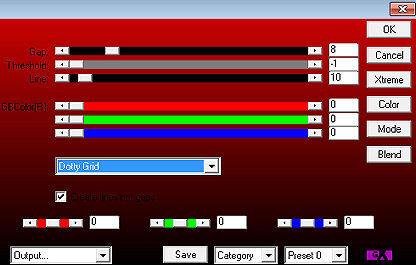
Selections / Select none Ative novamente a segunda layer da base para cima (Raster 2) Selections / Load/save selection / Load selection from disk Localize a seleção "SelectionMDesign Simple Beautifull 108 A" 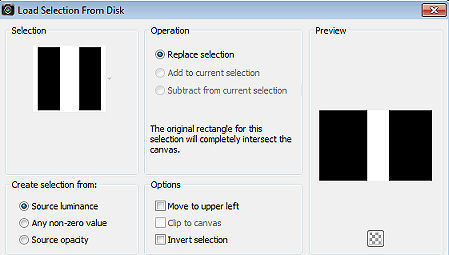
Selections / Promote selection to layer Selections / Select none Effects / Plugins / Graphic Plus / Cross Shadow / Default Effects / Distortion Effects / Wave: Horizontal displacement: Amplitude 15 / Wavelength 67 Vertical Displacement: Amplitude 0 / Wavelength 1 / Transprant 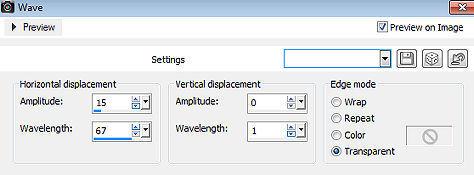
Layers / Arrange / Move Up Mude o blend mode da layer para Dodge Effects / 3D effects / Drop shadow: 10 / 10 / 100 / 50 - preto Repita com; -10 / -10 / 100 / 50 - preto Effects / Plugins / Graphic Plus / Cross Shadow / Default Effects / Image Effects / Offset: Horizontal 160 / Vertical 0 / Custom e Transparent marcados Ative a layer do topo (Group - Raster 3 ) Abra do material o tube Frames Edit / Copy – Edit / Paste as new layer Effects / Image Effects / Offset: Horizontal 284 / Vertical 0 / Custom e Transparent marcados Adjust / Sharpness / Sharpen Ative a ferramenta varinha mágica e clique dentro das pequenas frames 
Effects / Plugins / Alien Skin Eye Candy 5 Impact / Glass: Settings: Clear 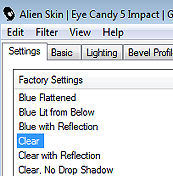
Selections / Select none Effects / 3D effects / Drop shadow: 10 / 10 / 50 / 10 - preto Abra o tube feminino que está no material ou o de sua escolha Edit / Copy – Edit / Paste as new layer Dê Resize no tube, se necessário Effects / 3D effects / Drop shadow: 10 / 10 / 50 / 10 - preto Repita com: -10 / -10 / 50 / 10 - preto Mova o tube par a esquerda, como no modelo final Image / Add borders / symmetric: 20 pixels na cor 3 5 pixels na cor 2 Image / Add borders / symmetric desmarcado: Top 20 / Left e Right 20 / Bottom 60 / cor 3 Image / Add borders / symmetric: 10 pixels na cor 2 5 pixels na cor 3 Abra o tube WAMDesign Simple Beautifull klein Edit / Copy – Edit / Paste as new layer Effects / Image Effects / Offset: Horizontal 138 / Vertical 124 / Custom e Transparent marcados Mude o blend mode dessa layer para Overlay Abra o tube WAMDesign Simple Beautifull Groot Edit / Copy – Edit / Paste as new layer Effects / Image Effects / Offset: Horizontal -29 / Vertical -230 / Custom e Transparent marcados Layers / New raster layer Assine Layers / Merge / Merge All Layers Salve como JPEG https://maantje-psp-design.jouwweb.nl/simple-beautifull |